Aflați cum să instalați o imprimantă în Microsoft Windows 10 folosind o adresă IP folosind acest tutorial pas cu pas.
- Selectați "start” și tastați „imprimante” în caseta de căutare.
- Alegeți „Imprimante și scanere“.
- Selectați "Adăugați o imprimantă sau un scanner“.
- Așteaptă pentru "Imprimanta pe care o vreau nu este listată” să apară, apoi selectați-o.
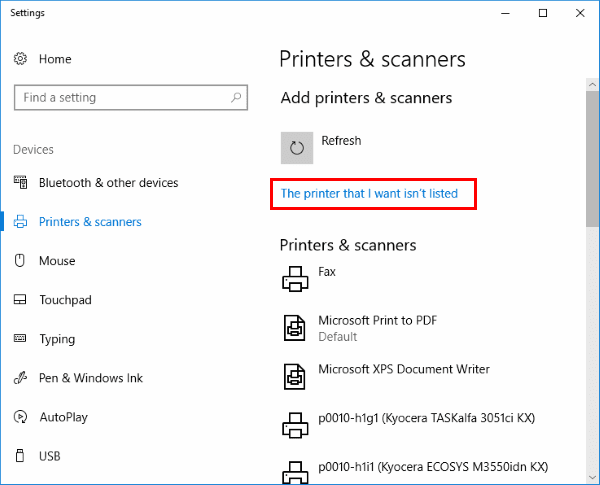
- Selectați "Adăugați o imprimantă folosind o adresă TCP/IP sau un nume de gazdă”, apoi selectați „Următorul“.
- Selectați "Dispozitiv TCP/IP" în "Tip de dispozitiv” lista.
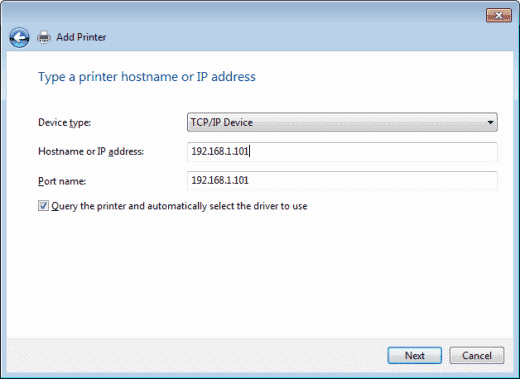
- Tasteaza nume de gazdă sau adresa IP a imprimantei. Selectați "Următorul“.
- Windows ar trebui să găsească imprimanta dacă imprimanta este pornită și configurată corect. Poate fi necesar să specificați mai multe informații. Dacă vi se solicită, selectați tipul de adaptor de rețea instalat în imprimantă în „Tip de dispozitiv" lista verticală. De asemenea, puteți face clic pe „Personalizat” pentru a specifica setările personalizate pentru imprimanta de rețea. Selectați "Următorul“.
Windows vă va ghida acum prin instalarea driverelor pentru imprimantă. După ce este finalizat, ar trebui să puteți imprima pe imprimantă prin adresa IP directă.
FAQ
Cum găsesc adresa IP pentru imprimanta mea?
Vizitați postarea noastră despre cum să găsiți adresa IP.